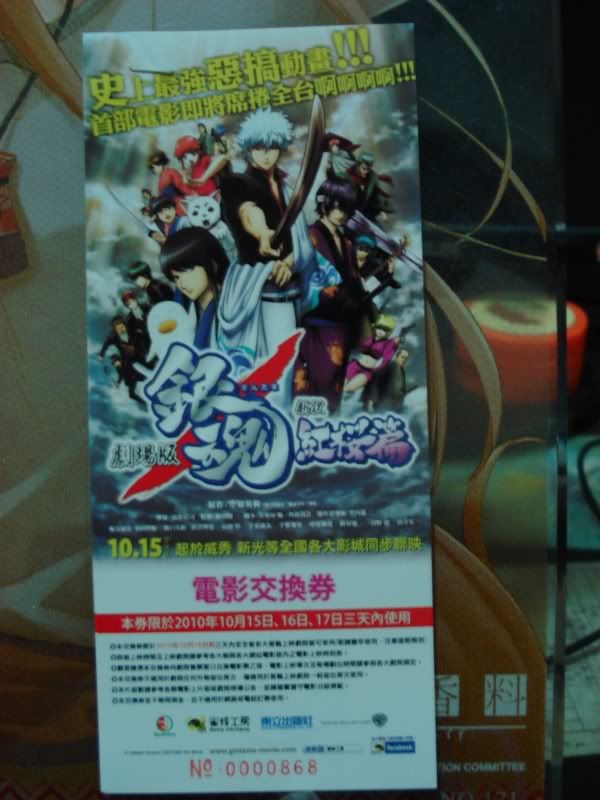@2011/7/18 更新
需要的軟體:
Google Android SDK: http://code.google.com/android/download.html
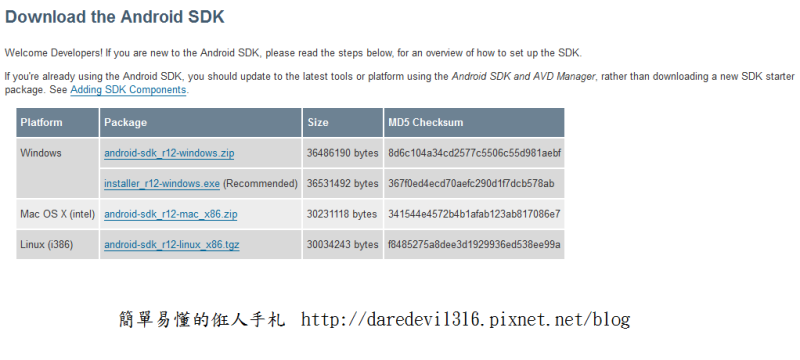
Eclipse: (Eclipse helios) http://www.eclipse.org/downloads/
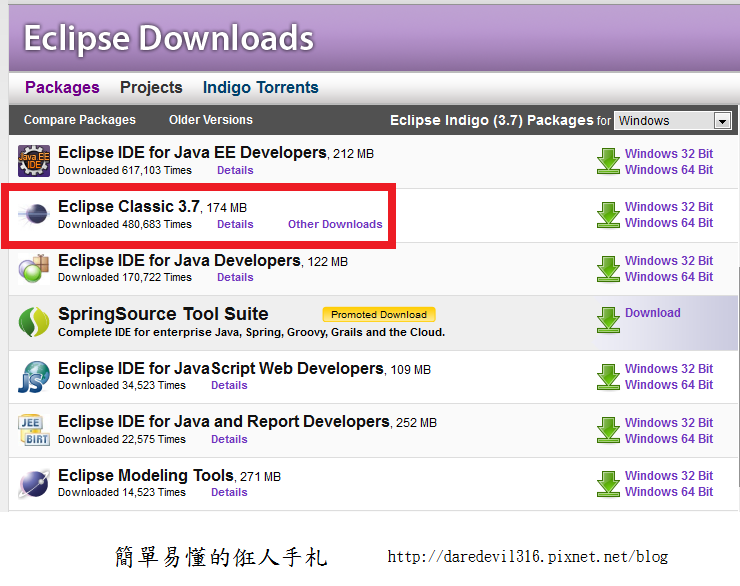
JDK: http://java.sun.com/javase/downloads/index.jsp (Download JDK)
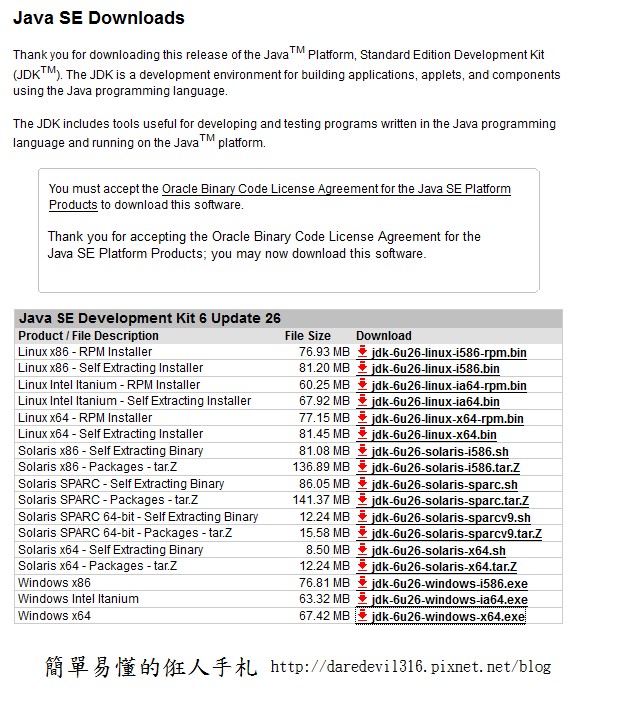
2011/7/18
下載版本:
Android SDK:android-sdk_r12-windows
JAVA JDK:jdk-6u26-windows-x64
Eclipse classic:eclipse-SDK-3.7-win32-x86_64
安裝步驟:
1.
安裝Java JDK之後,並在Windows的環境變數裡增加JDK的路徑
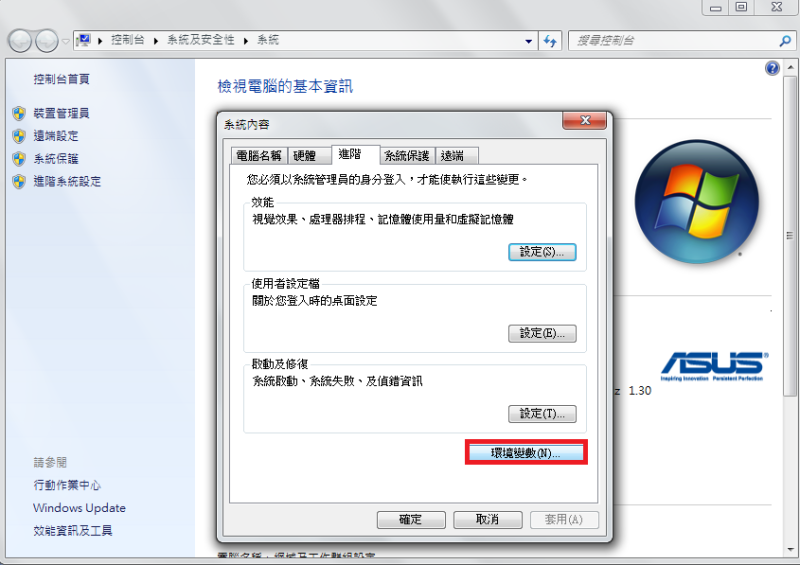
電腦->內容>進階->環境變數
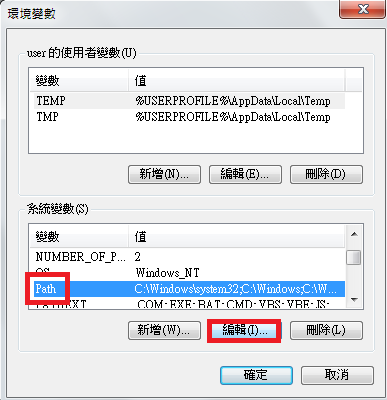
找到系統變數->Path 選擇"編輯"
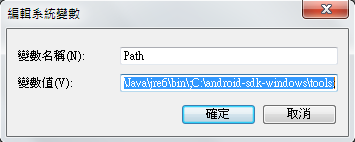
增加"C:\Program Files\Java\jre6\bin\;D:\android-sdk-windows\tools"
// 用分號跟之前的變數做區隔,並請自行檢查 ↓↓
要增添的路徑是 Java\jre\bin 以及 Android SDK\tools 的路徑
2.
解壓縮 Eclipse
(版本間是多少會有差異的,個人經驗是舊版在切換Android模擬器時容易出錯)
3.
設定Eclipse ( Google Android Guide 有很清楚的講解 )
Eclipse->Help->Install New Software -> 點選 Work with 旁邊 Add
在跳出的視窗中隨便給個名稱、下面Location輸入https://dl-ssl.google.com/android/eclipse/
接著點選OK (點選完Eclipse會去抓取網址內的套件,這邊讀取需要一點時間!)
-> 讀取完後,會看下面List出現一些東西,勾選全部選項後點選 Next ->
跳出視窗按下 I accept... Next -> Next、Next、Next......接著讓 Eclipse 重新啟動。
4.
下載AVD/SDK與指定模擬器
一、 Eclipse->Window ->Performence->點開視窗左列找到android 他會要你設定Android SDK位址 設定到D:\android-sdk-windows\即可
接著Eclipse->Window->Android SDK and AVD Manager->Avalibe Package->
勾選 連結後會自動Loading Source ->勾選需要下載的部分後,按下右下角 Inatall Selection ->
勾選 Accept All 按下 Install ->更新完ADB會要求重新啟動按下 YES->Close
二、回到Android SDK and AVD Manager 選擇 Virture Device -> 按下New -> 隨便給個名稱 -> target 下拉選項一定要挑一個 -> Hardware 下拉選項看你有什麼需要(沒特殊需要可跳過)
-> 按下 Creat AVD
三、回到Android SDK and AVD Manager -> 選擇清單裡剛剛產生的AVD -> 按下旁邊的Run -> 確認可以使用Android 模擬器(注意!他開機要很久 @@)
2011/7/18 更新方法:
解壓縮Android SDK的壓縮包後,直接在資料夾中點選其中的 SDK Manager
更新過程中會列出清單,給出目前 Google 在 Android 上提供的各版本編譯器。
懶惰點就選擇"Accept all" 進行更新即可!(相對的全部下載就會變得極為費時。)
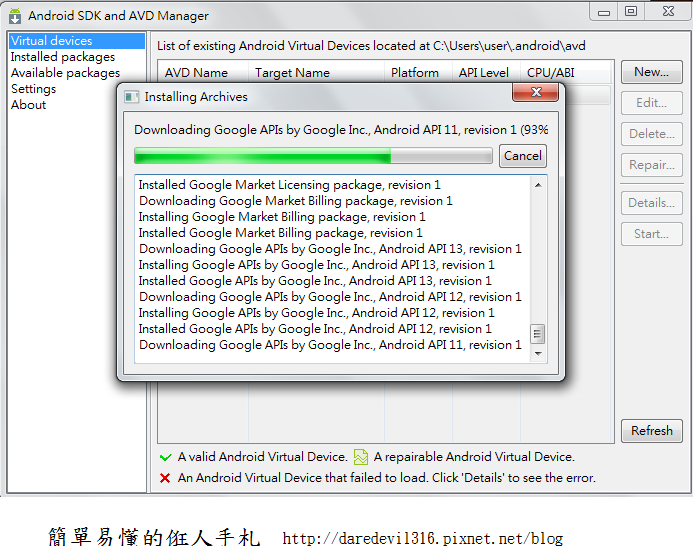
上述內容搞定以後就可以開始準備寫Hello World了~
Eclipse-> File -> New -> Project ->Android Project
* Project Name:HelloAndroid (系統之後會自動產生 HelloAndroid.java)
* Package Name:com.google.android.hello
* Activity Name:HelloAndroid
* Application:Hello, Android
接著打開 HelloAndroid -> src -> com.google.android.hello ->HelloAndroid.java
將以下的程式碼蓋過HelloAndroid.java
package com.google.android.hello;
import android.app.Activity;
import android.os.Bundle;
import android.widget.TextView;
public class HelloAndroid extends Activity {
/** Called when the activity is first created. */
@Override
public void onCreate(Bundle icicle) {
super.onCreate(icicle);
TextView tv = new TextView(this);
tv.setText("Hello, Android");
this.setContentView(tv);
}
}
最後執行 Run -> Run (或是Ctrl +F11) 就可以了!!